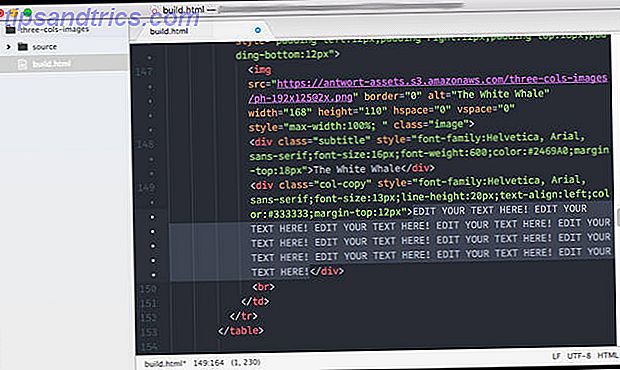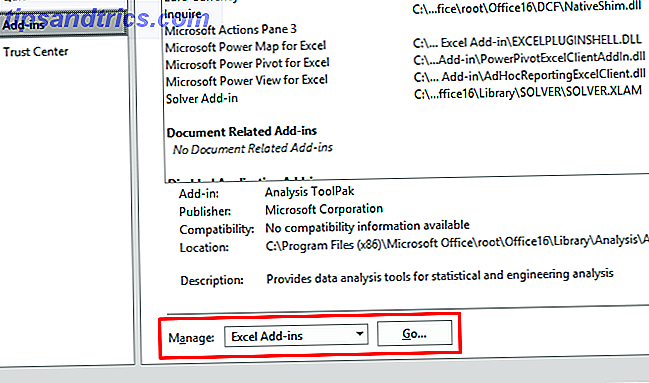We zijn voortdurend in overbelasting en proberen alle artikelen en blogberichten die u online wilt lezen bij te houden. Als u een Mac-gebruiker bent, wilt u misschien wat lezen versnellen met een verborgen OS-functie: Samenvatten .
Ontgrendel nu de cheat sheet "Meest nuttige Mac-sneltoetsen"!
Dit zal je aanmelden voor onze nieuwsbrief
Voer je e-mail in Ontgrendel Lees ons privacybeleidHoe kan ik Summarize inschakelen?
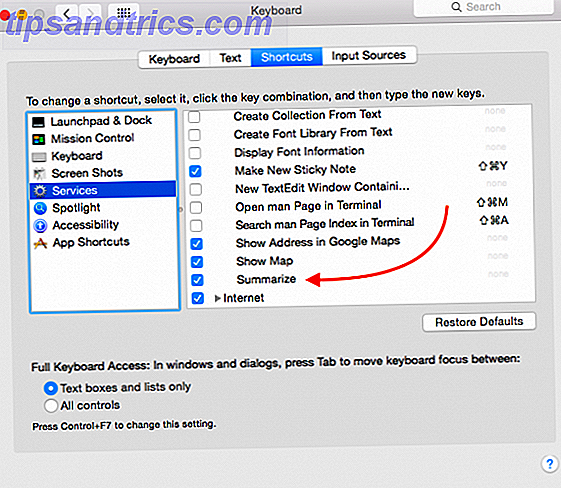
De functie is niet standaard ingeschakeld op Mac-computers. Ga naar Systeemvoorkeuren > Toetsenbord > Snelkoppelingen > Services om dit in te schakelen. Scrol omlaag naar Tekst . Als het niet is uitgevouwen, klikt u op de pijl om het gedeelte uit te vouwen en gaat u naar ' Samenvatten' en zorgt u ervoor dat de optie is aangevinkt.
U kunt ook een sneltoets toevoegen door op de selectie te klikken en op Snelkoppeling toevoegen te klikken.
Hoe te gebruiken Samenvatten
Ga in je browser naar keuze naar de pagina die je wilt samenvatten en selecteer de tekst met je muis. (Als een pagina erg onoverzichtelijk is, kunt u deze opslaan in Pocket voor een schone versie of een Chrome-extensie gebruiken die zorgt voor schoon afdrukken Hoe webpagina's milieuvriendelijker maken om in elke browser af te drukken Webpagina's meer eco maken -Vriendelijk om in elke browser af te drukken Er zijn een aantal hulpmiddelen waarmee elke webpagina kan worden omgezet in een milieuvriendelijke en inktvriendelijke pagina om te printen. Lees meer, waardoor het gemakkelijker wordt om de tekst te selecteren.)
U kunt dan de sneltoets die u hebt gemaakt gebruiken of op de naam van het programma dat u gebruikt in het menu klikken en naar Services > Summarize gaan .

Er verschijnt een venster met de samenvatting van de tekst. U kunt aanpassen hoeveel tekst in de samenvatting wordt weergegeven met de schuifregelaar onder de tekst van 1% tot 100%. U kunt er ook voor kiezen om tekst per zin of paragraaf per alinea samen te vatten:

Van geautomatiseerde samenvattingen kunt u maar zoveel verwachten, en deze optie is geen uitzondering. Afhankelijk van het artikel, wilt u misschien zien of zinnen of alineaoverzichten betere resultaten opleveren. De functie is ook het best te gebruiken met artikelen in verhalende vorm in plaats van listicles of anderszins.
Als u tevreden bent met uw samenvatting, kunt u deze opslaan als een tekstdocument of kopiëren en in een ander programma plakken. Mac's samenvattende functie zou moeten werken met elke app waar je tekst kunt selecteren.
Welke tips of trucs heb je voor het online samenvatten van tekst? Laat het ons weten in de comments.